Налаштування Приймача даних SalesDrive
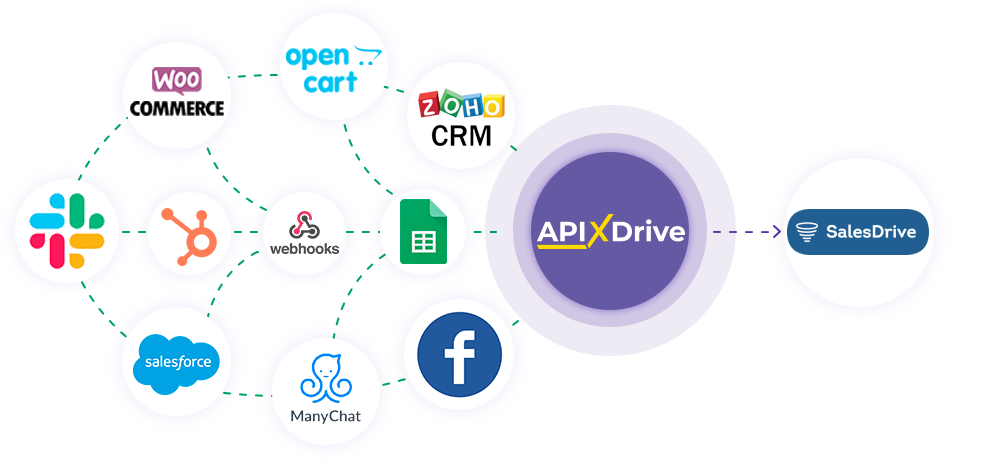
Інтеграція дозволить автоматично створювати нові заявки SalesDrive на основі даних з інших систем. Наприклад, ви можете передавати заявки з вашого сайту, лендінгу або Google Sheets до SalesDrive та обробляти їх в одному місці. Це дозволить вам ефективно автоматизувати ваші робочі процеси та заощадити багато часу, позбавивши вас необхідності вручну додавати кожну заявку.
Давайте пройдемо весь етап налаштування SalesDrive разом!
Навігація:
1. Що робитиме інтеграція з SalesDrive?
2. Як підключити акаунт SalesDrive до ApiX-Drive?
3. Як налаштувати у вибраній дії передачу даних у SalesDrive?
4. Приклад даних, які будуть відправлені у ваш SalesDrive.
5. Автооновлення та інтервал спрацьовування з'єднання.
Після налаштування системи Джерела даних, наприклад Google Sheets, можна розпочати налаштуванняПриймача даних SalesDrive.
Для цього натискаємо "Почати налаштування Приймача Даних".
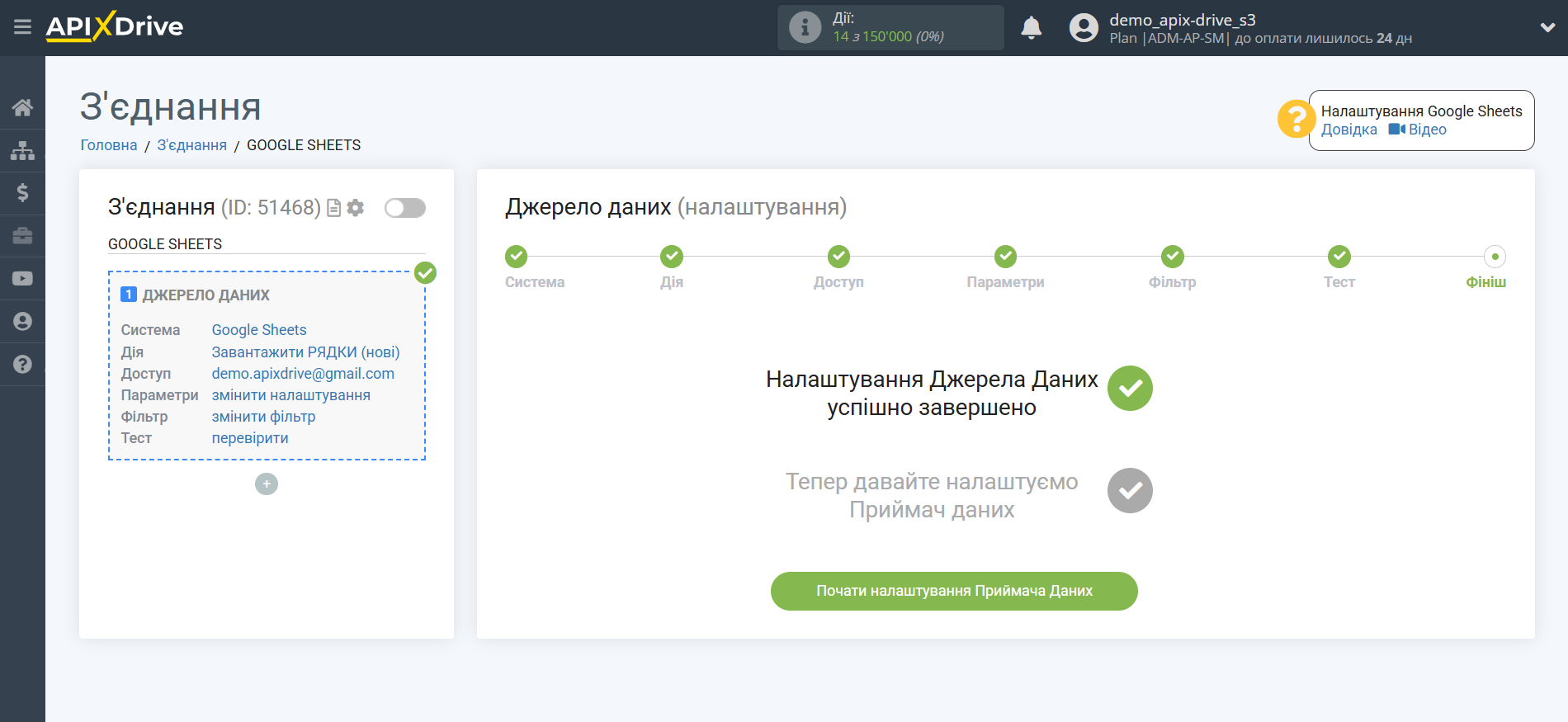
Виберіть систему Приймача даних. У цьому випадку необхідно вказати SalesDrive.
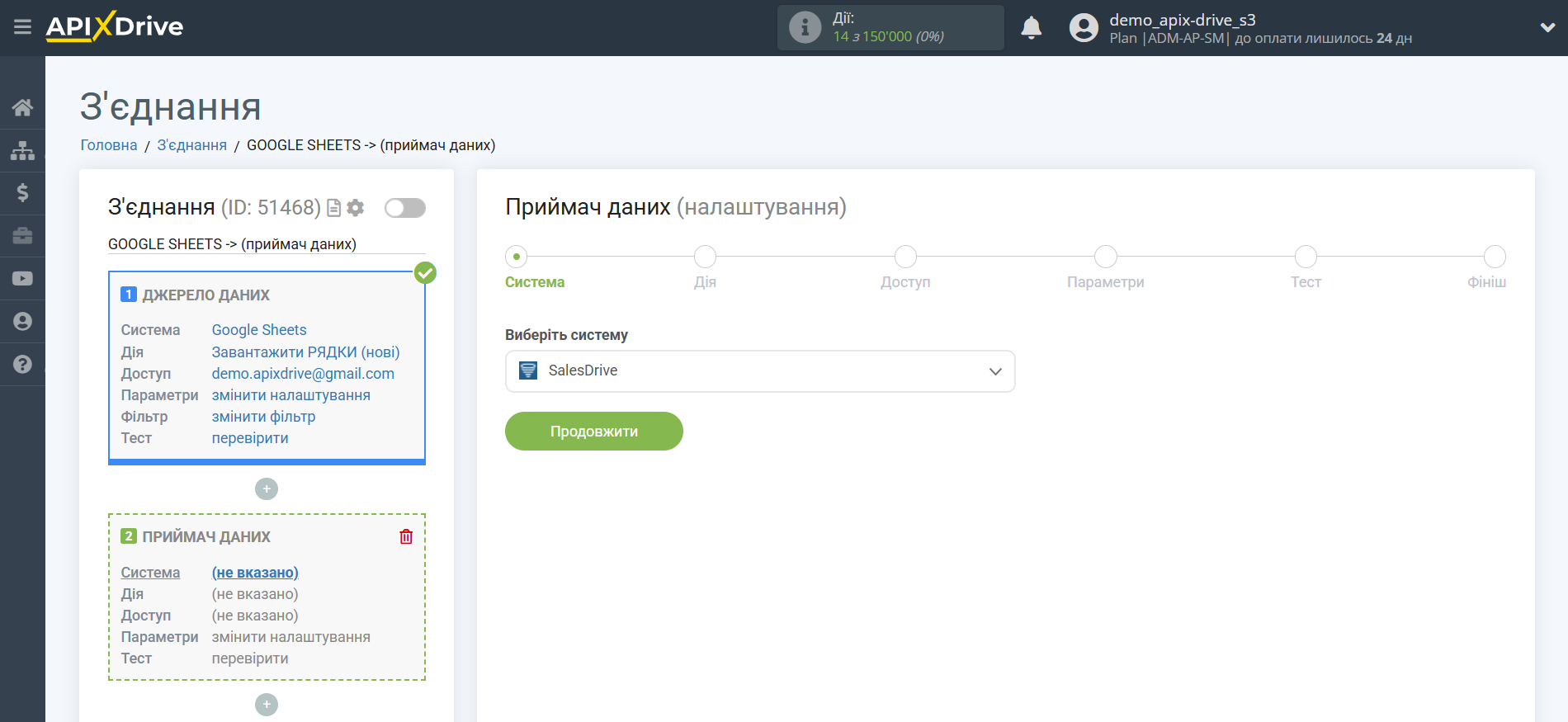
Далі необхідно вказати дію, наприклад, "Створити ЗАЯВКУ".
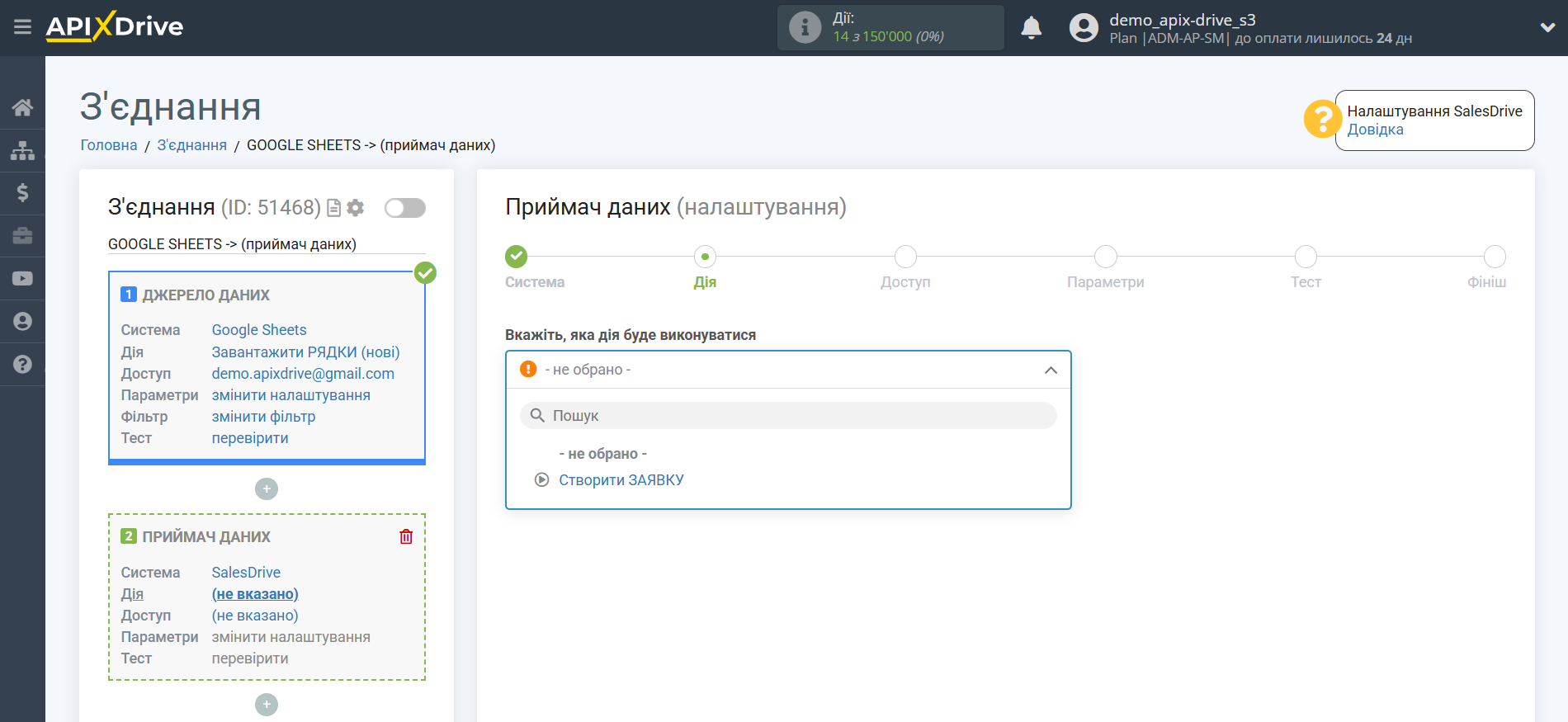
Створити ЗАЯВКУ - у вашому акаунті SalesDrive буде створено нову заявку. Система, на основі даних із блоку Джерела даних, створюватиме нову заявку.
Наступний крок - вибір акаунту SalesDrive, у який буде відбуватися відправка даних.
Якщо немає підключених акаунтів до системи ApiX-Drive, натисніть "Підключити акаунт".
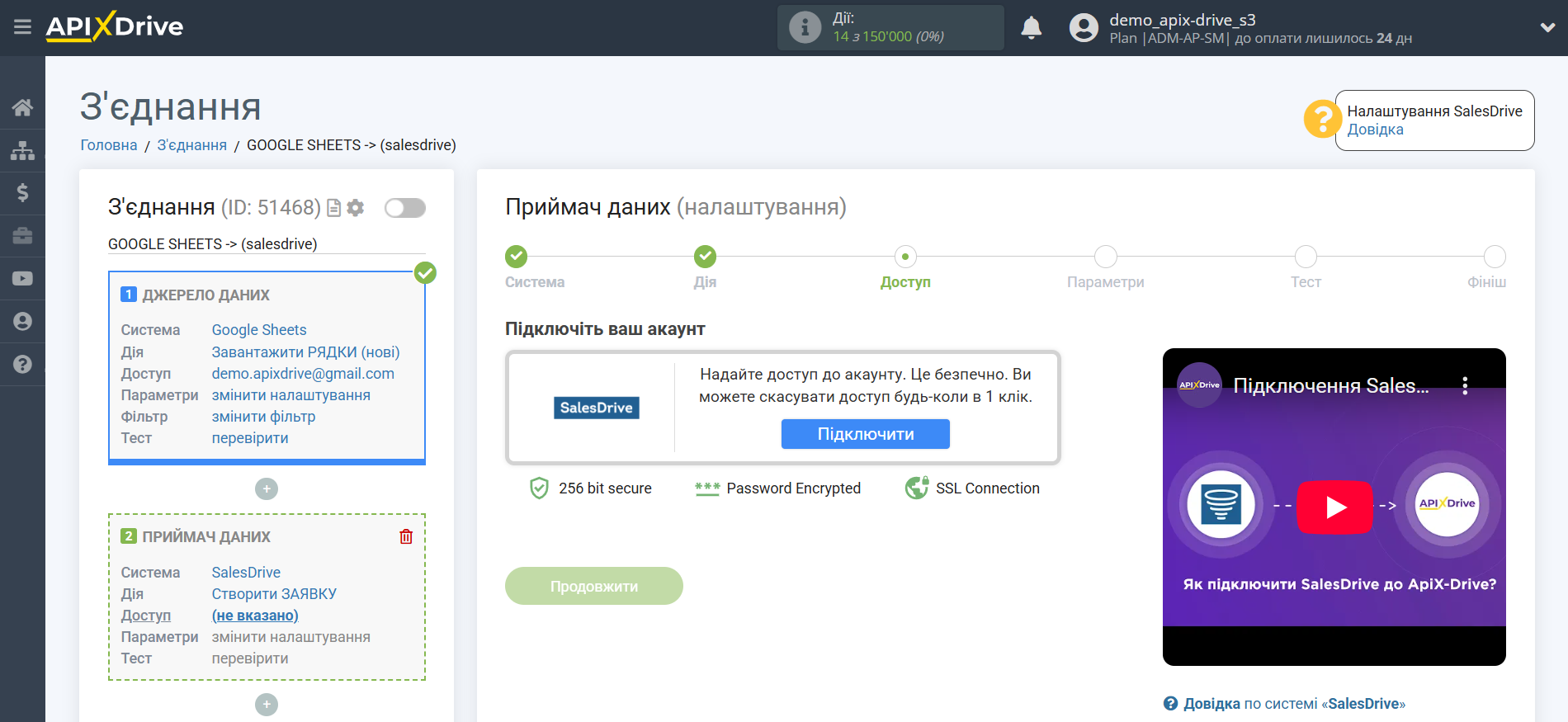
У вікні необхідно заповнити поле "Домен" і "Токен".
Домен – назва вашого доменного імені SalesDrive.
Токен - ключ API від SalesDrive.
Щоб знайти ключ API, перейдіть до параметрів SalesDeive.
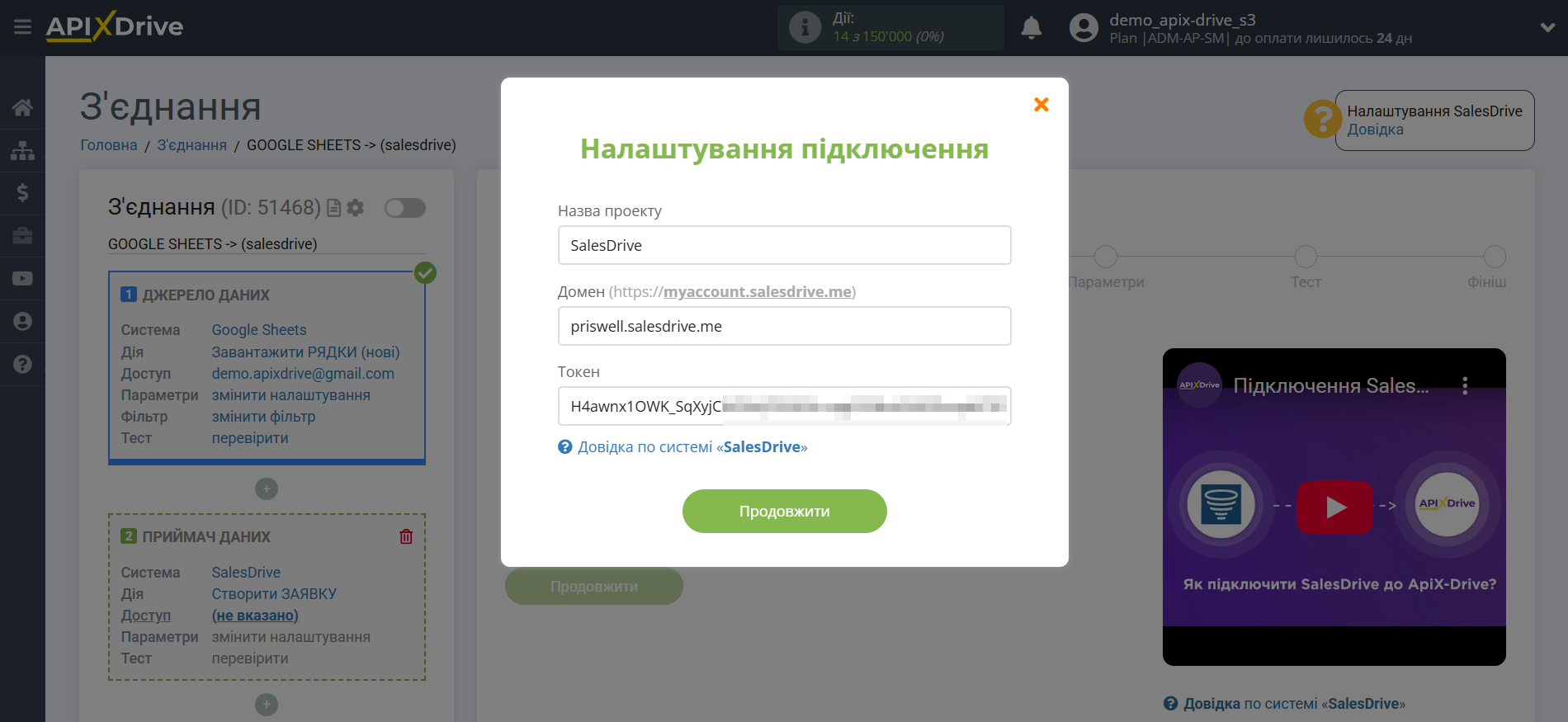
У спливаючому меню виберіть "Загальні налаштування та інтеграції".
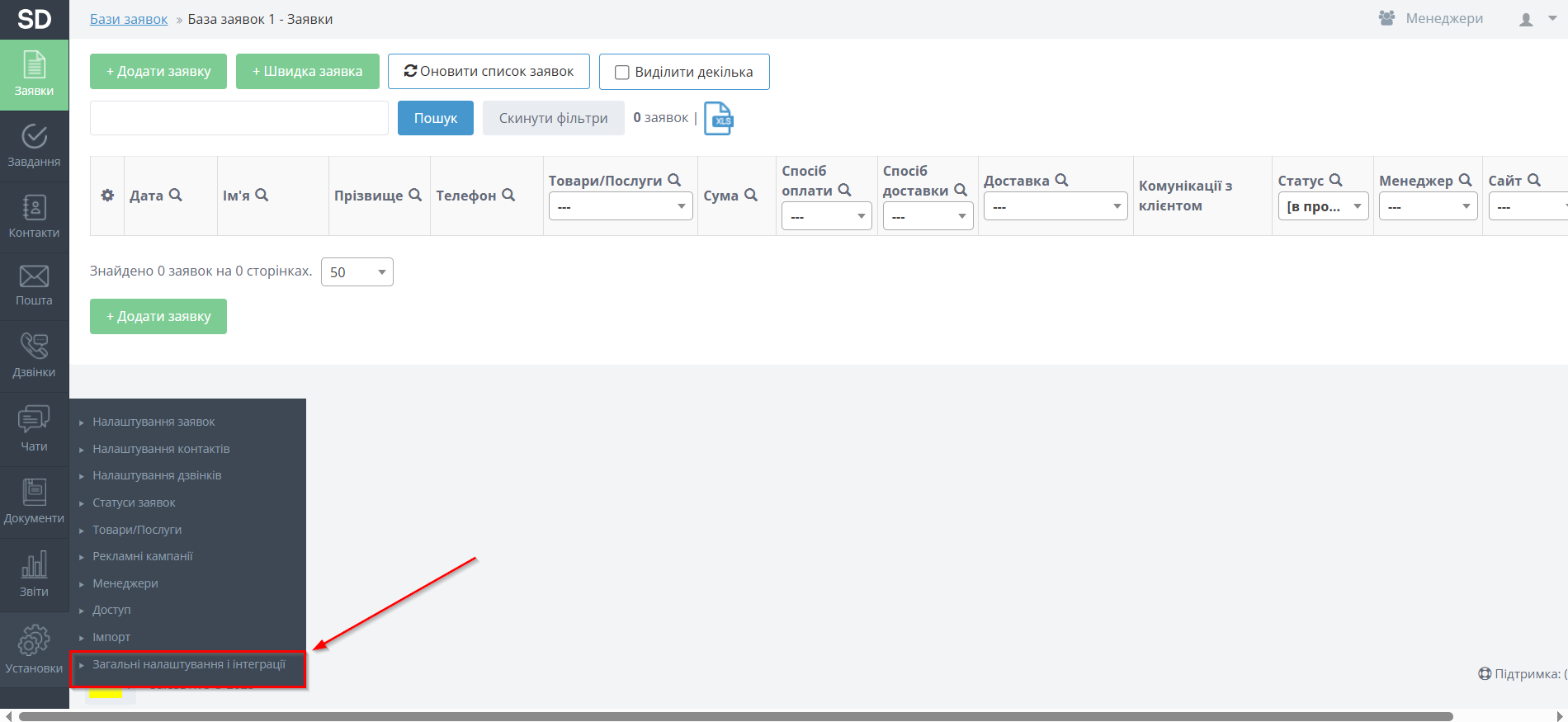
На сторінці "Загальні налаштування та інтеграції" виберіть "API".
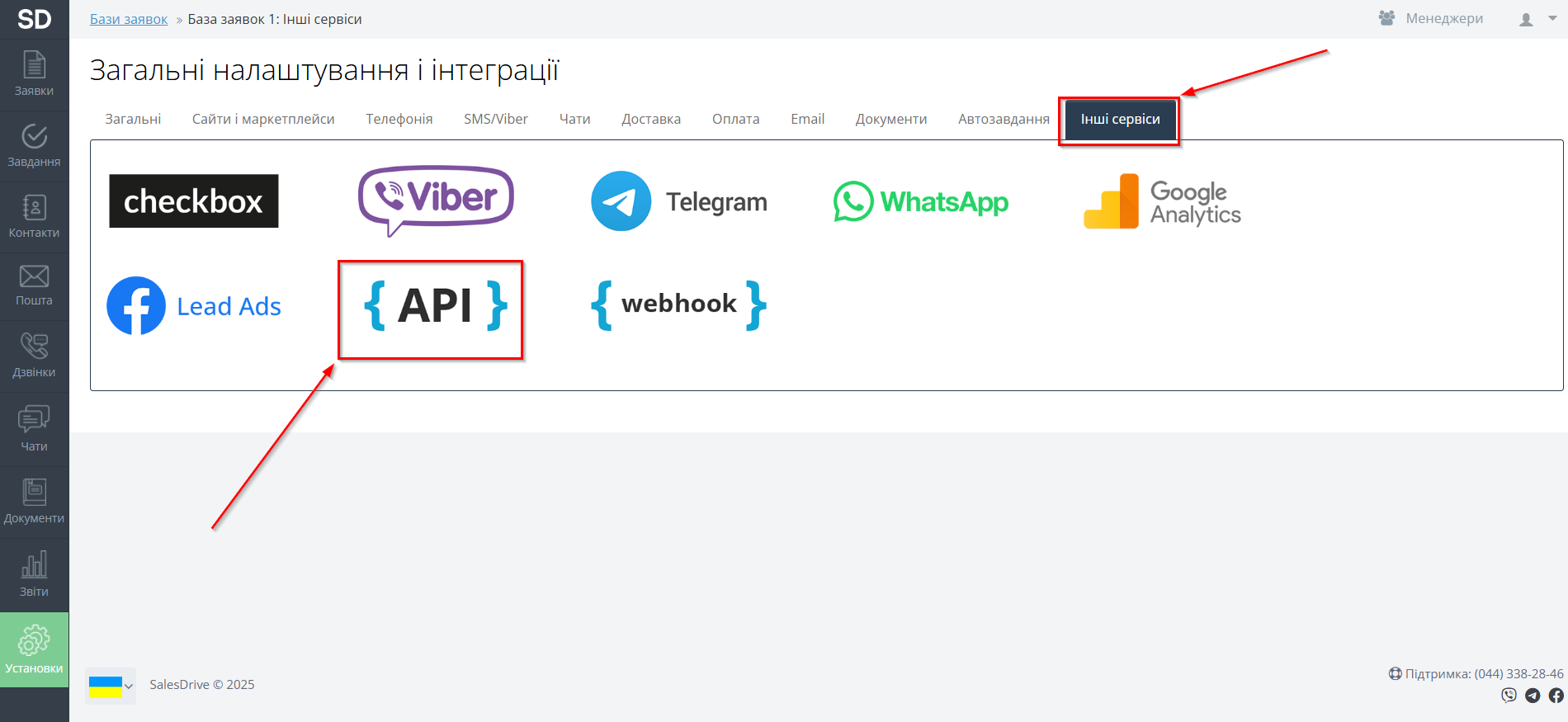
Скопіюйте ключ API з поля "from", як на картинці, і вставте його в поле "Токен" в ApixDeive.
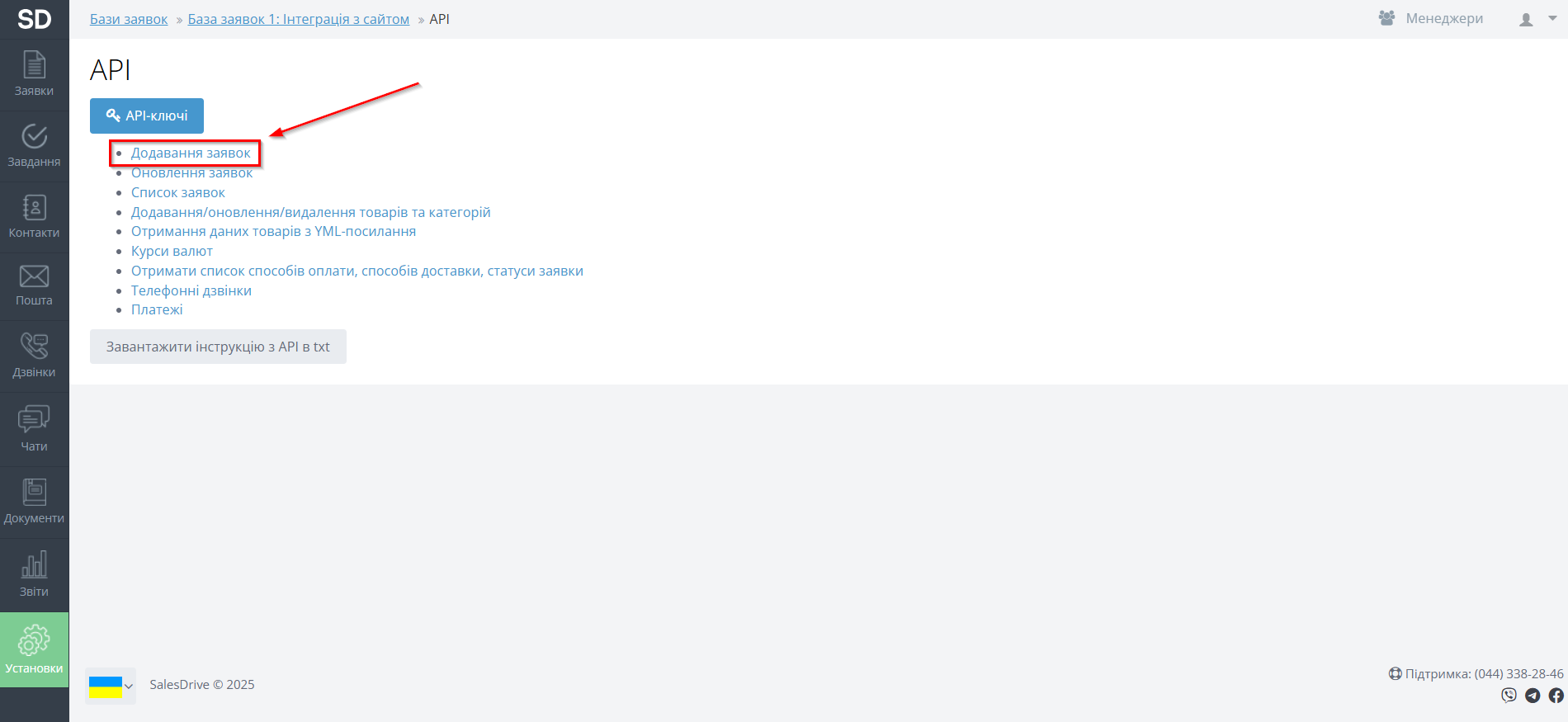
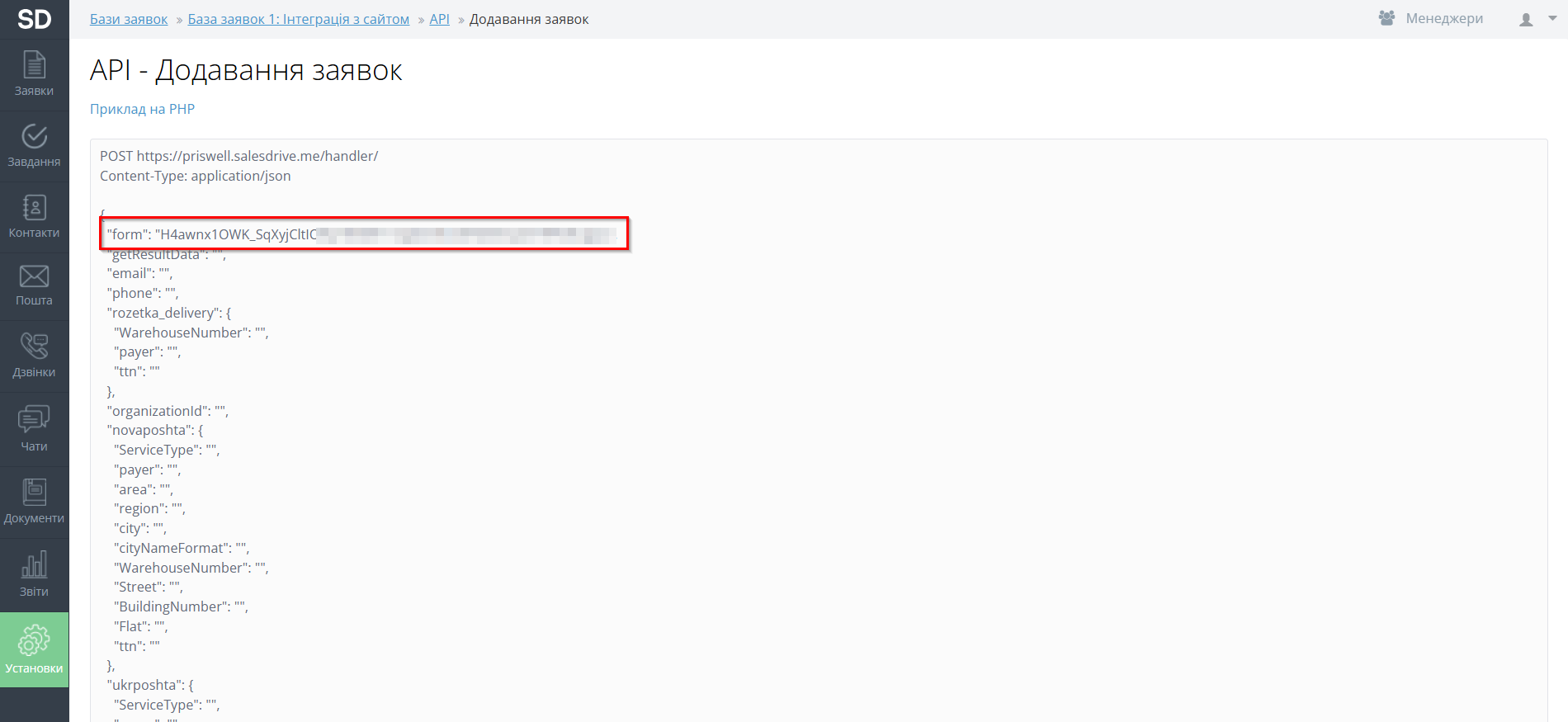
Коли підключений акаунт відобразився у списку активних акаунтів, виберіть його для подальшої роботи.
Увага! Якщо ваш акаунт знаходиться у списку "неактивні акаунти" - перевірте правильність зазначених даних!
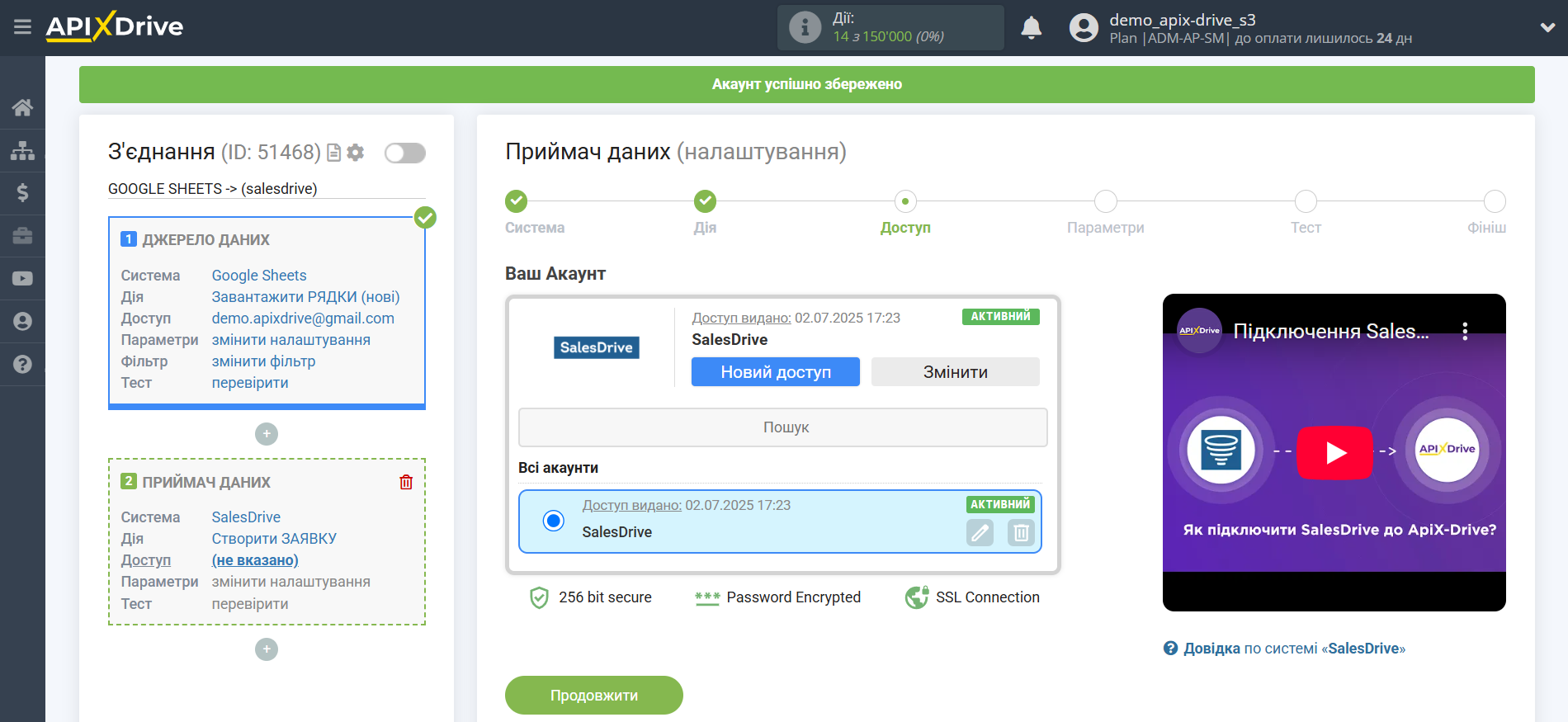
Тепер необхідно налаштувати зв'язок полів Джерела даних на прикладі Google Sheets з відповідними полями в SalesDrive.
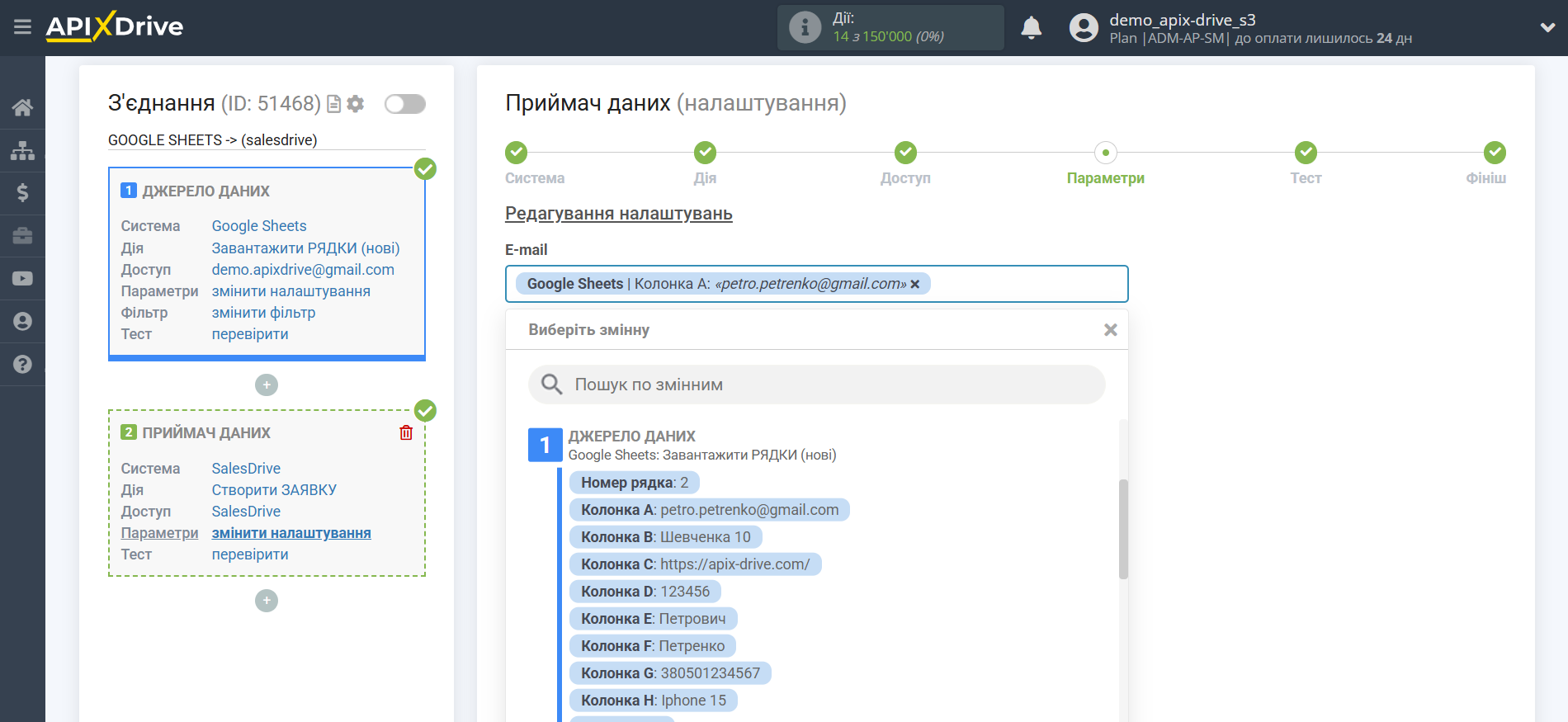
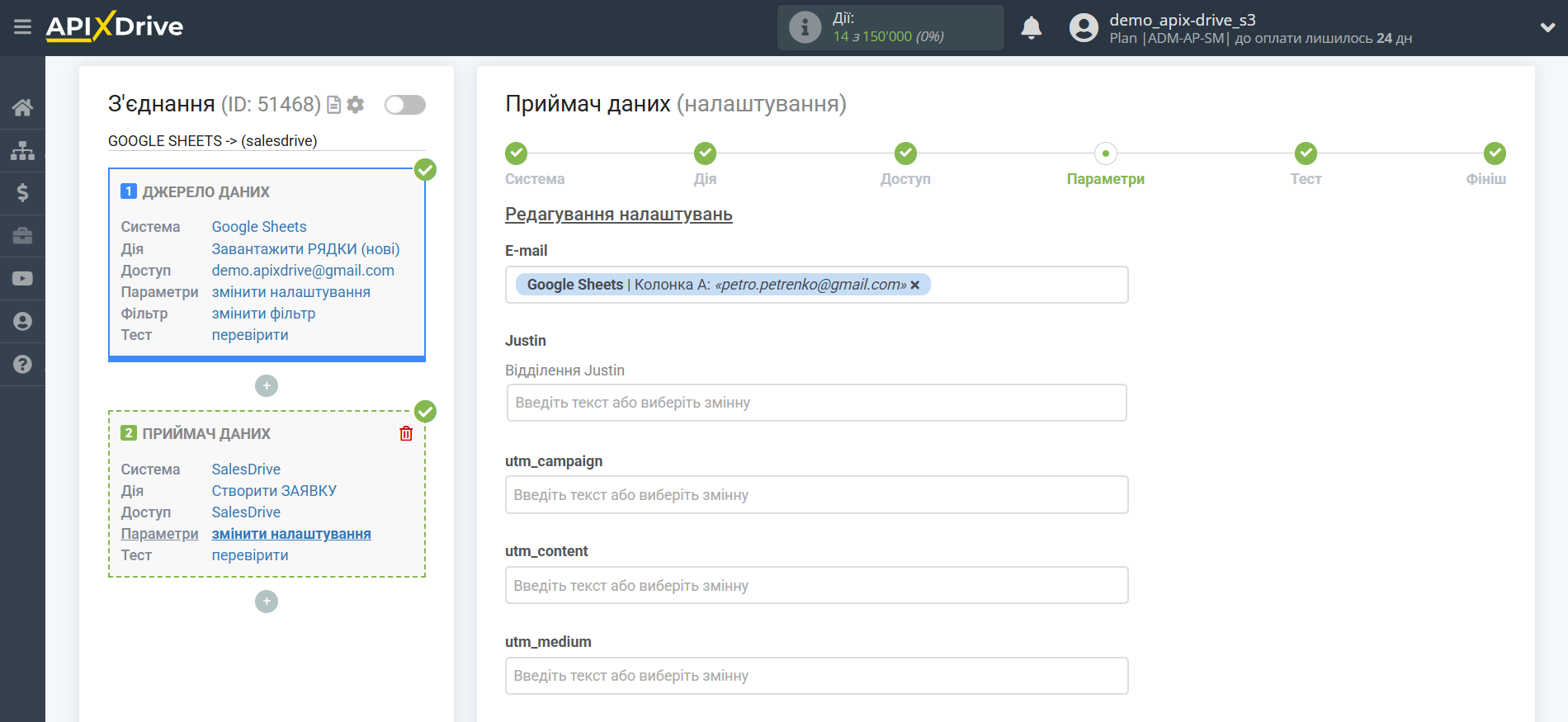
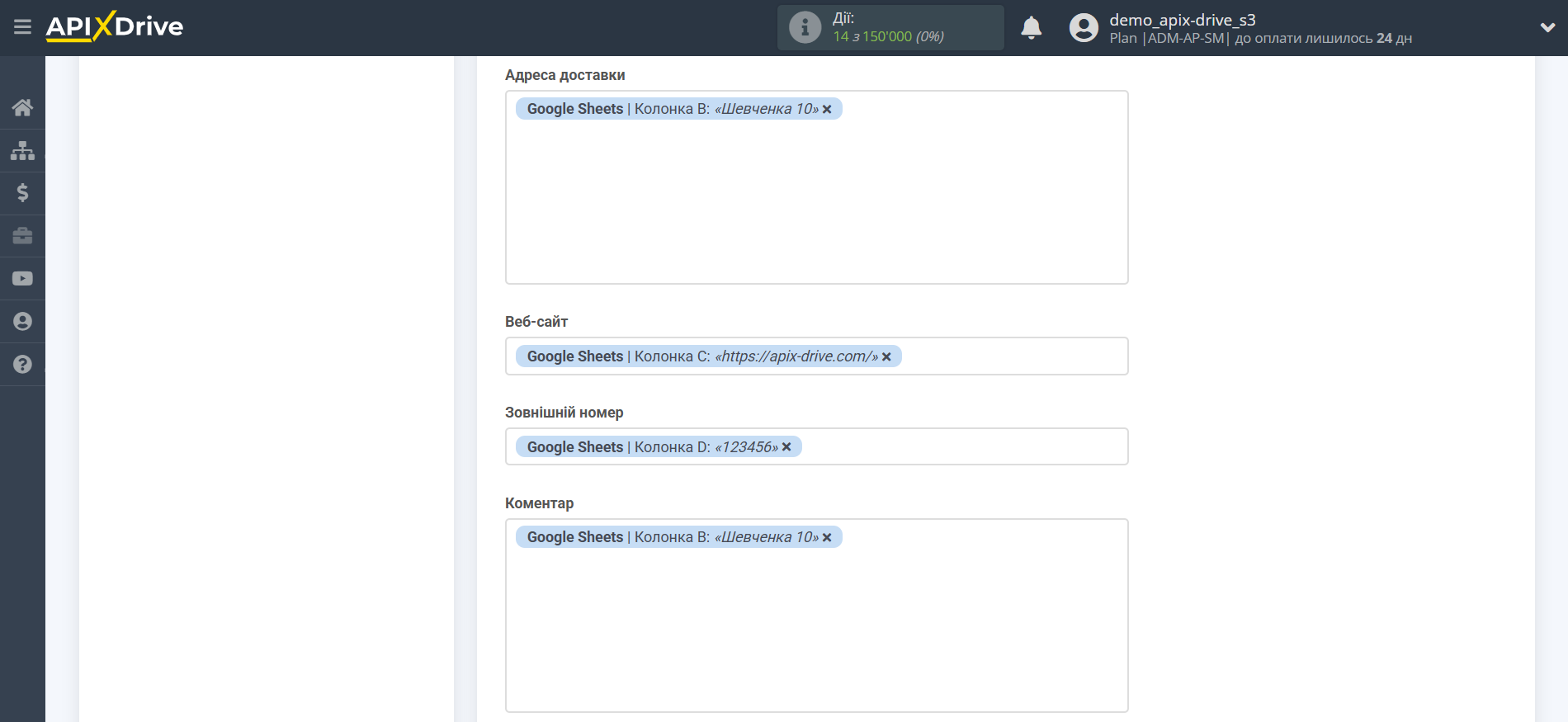
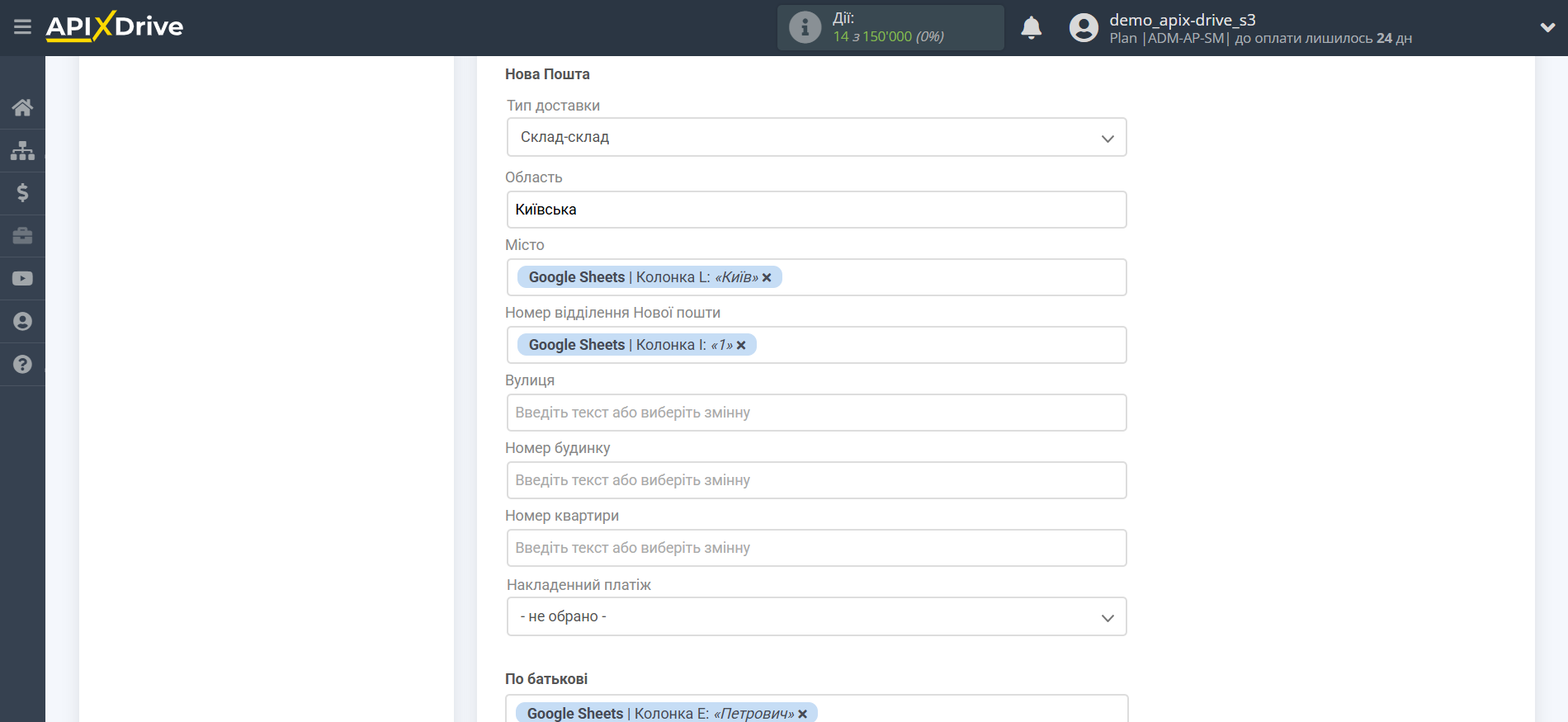
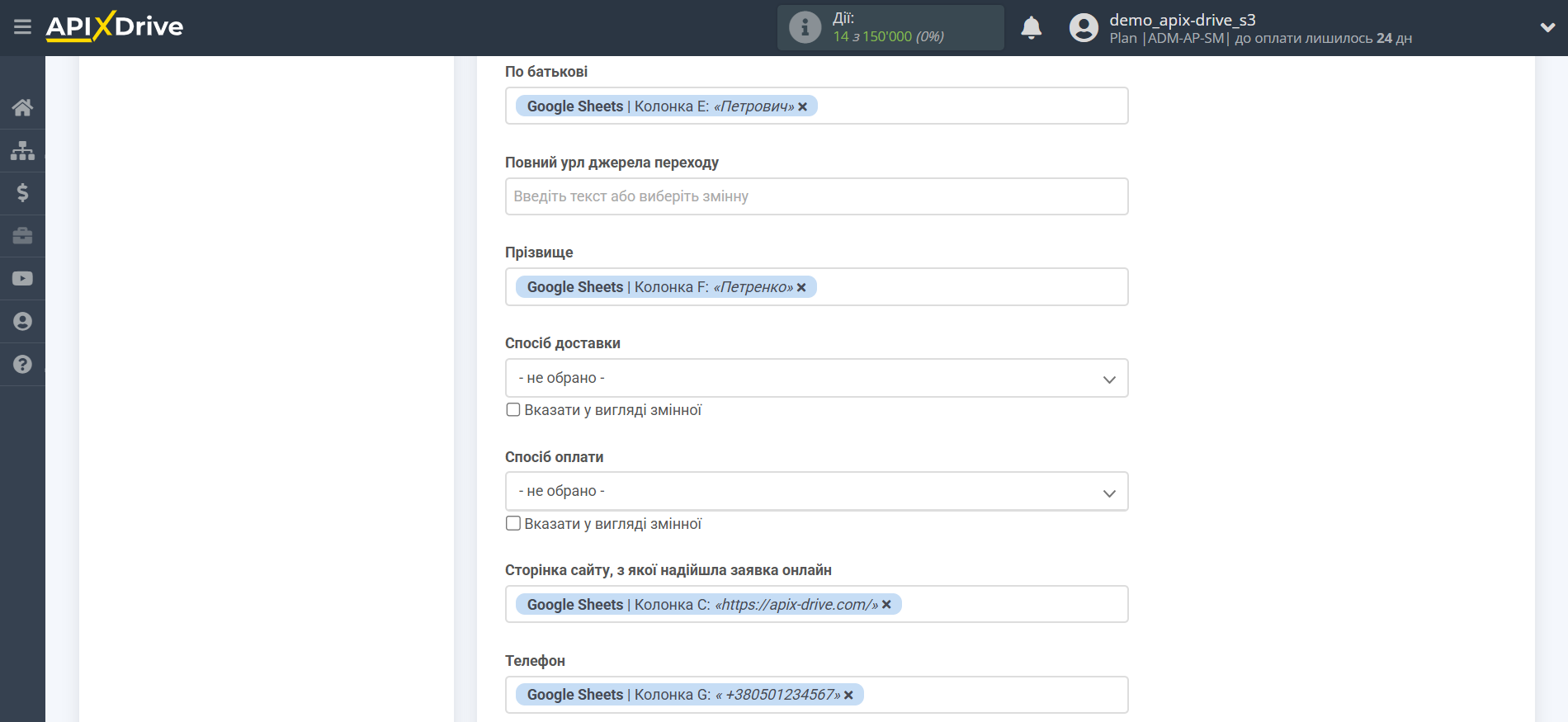
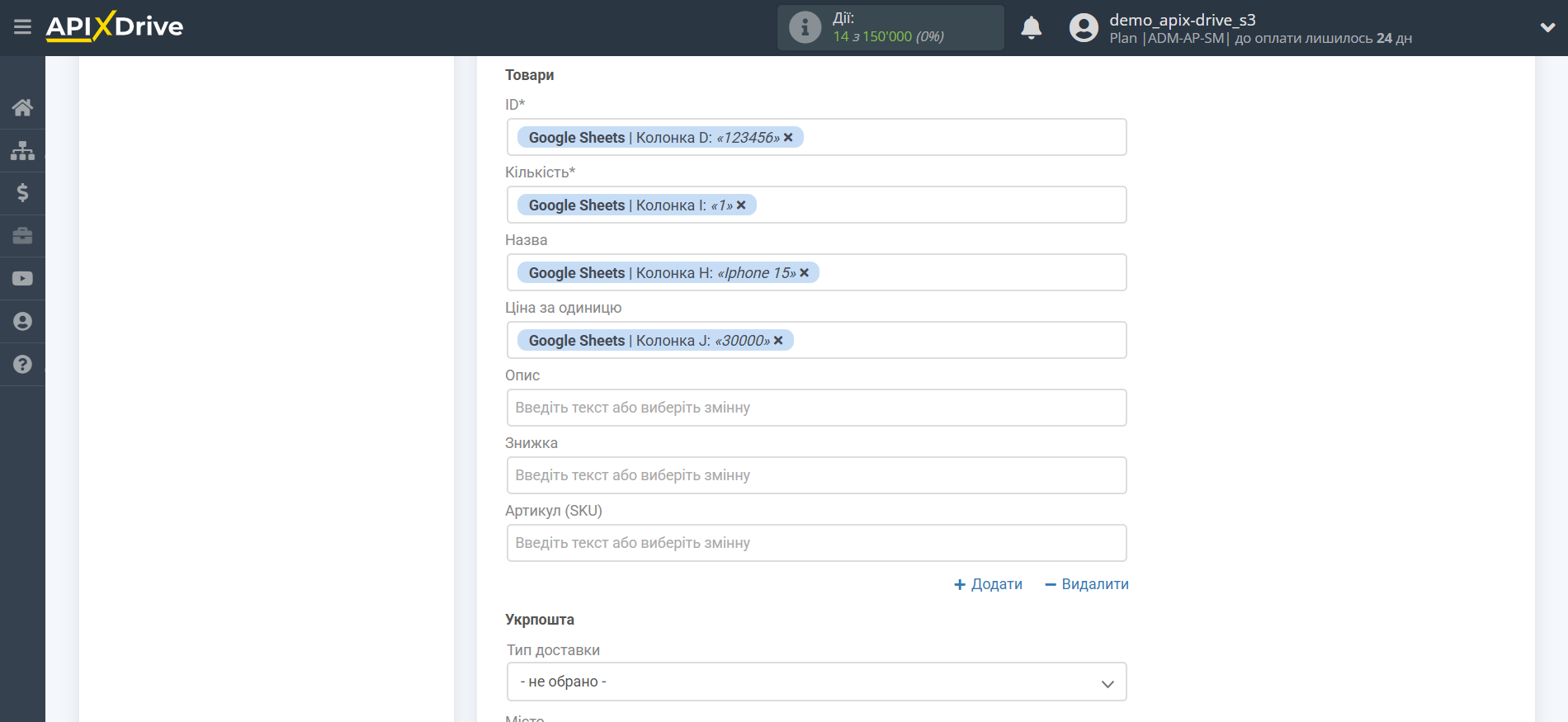
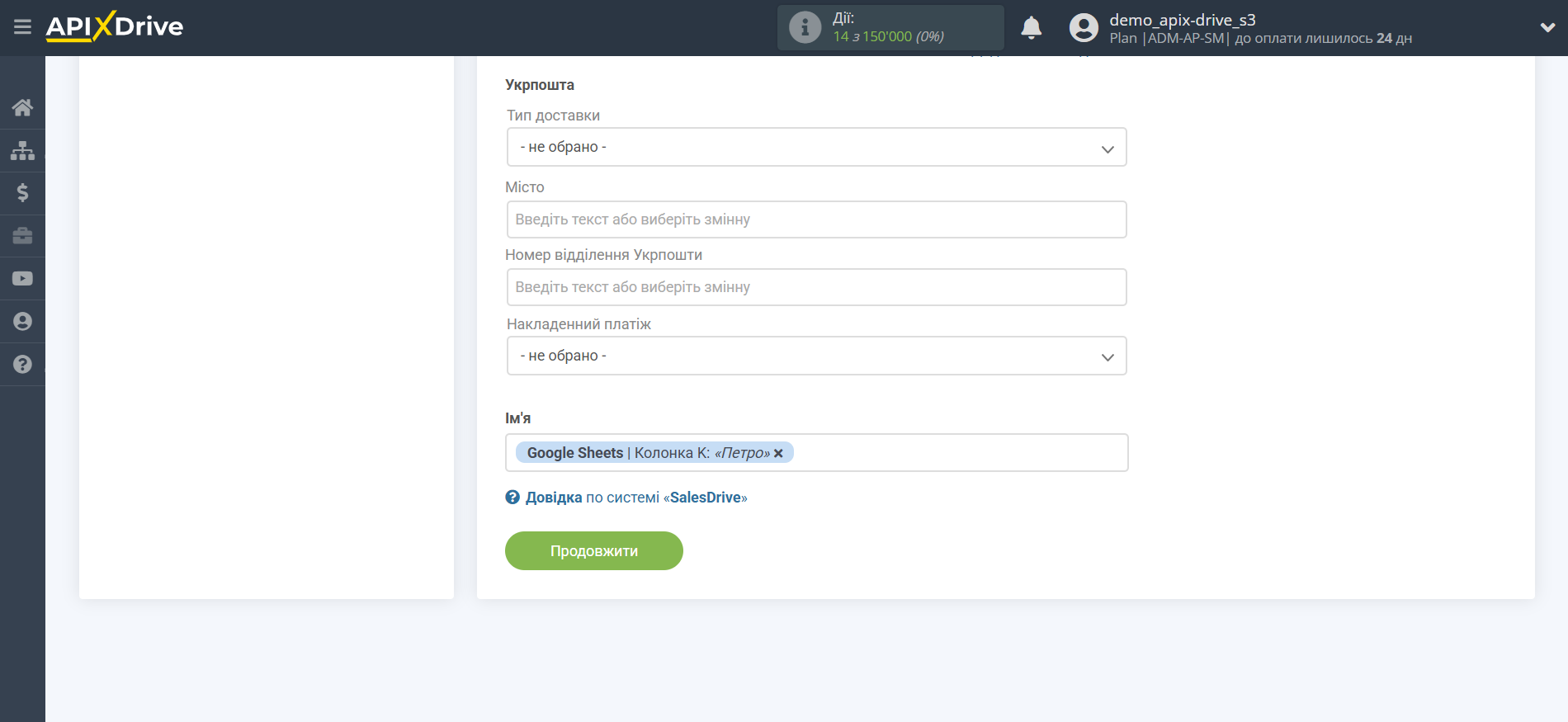
Виберіть потрібні поля Google Sheets, клацніть на параметр і він буде призначений вибраному полю SalesDrive.
Зверніть увагу, що ви можете використовувати не тільки змінні, але й прописати дані вручну.
Тепер ви можете побачити тестові дані.
Якщо ви хочете відправити тестові дані до SalesDrive для того, щоб перевірити коректність налаштування, клацніть "Надіслати тестові дані до SalesDrive" і перейдіть у ваш SalesDrive, щоб перевірити результат.
Якщо ви хочете змінити налаштування - натисніть "Редагувати" і ви повернетеся на крок назад.
Якщо вас все влаштовує - натисніть "Далі".
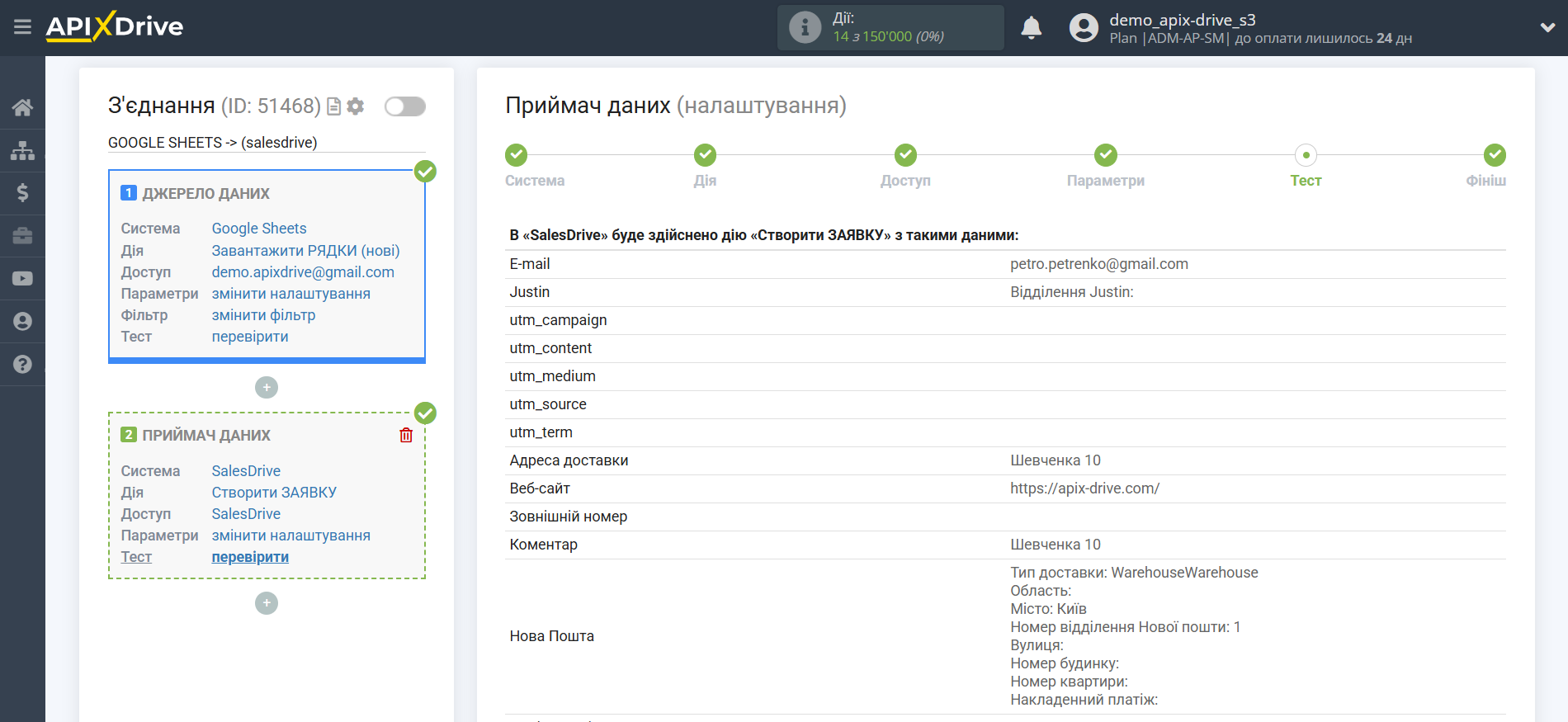
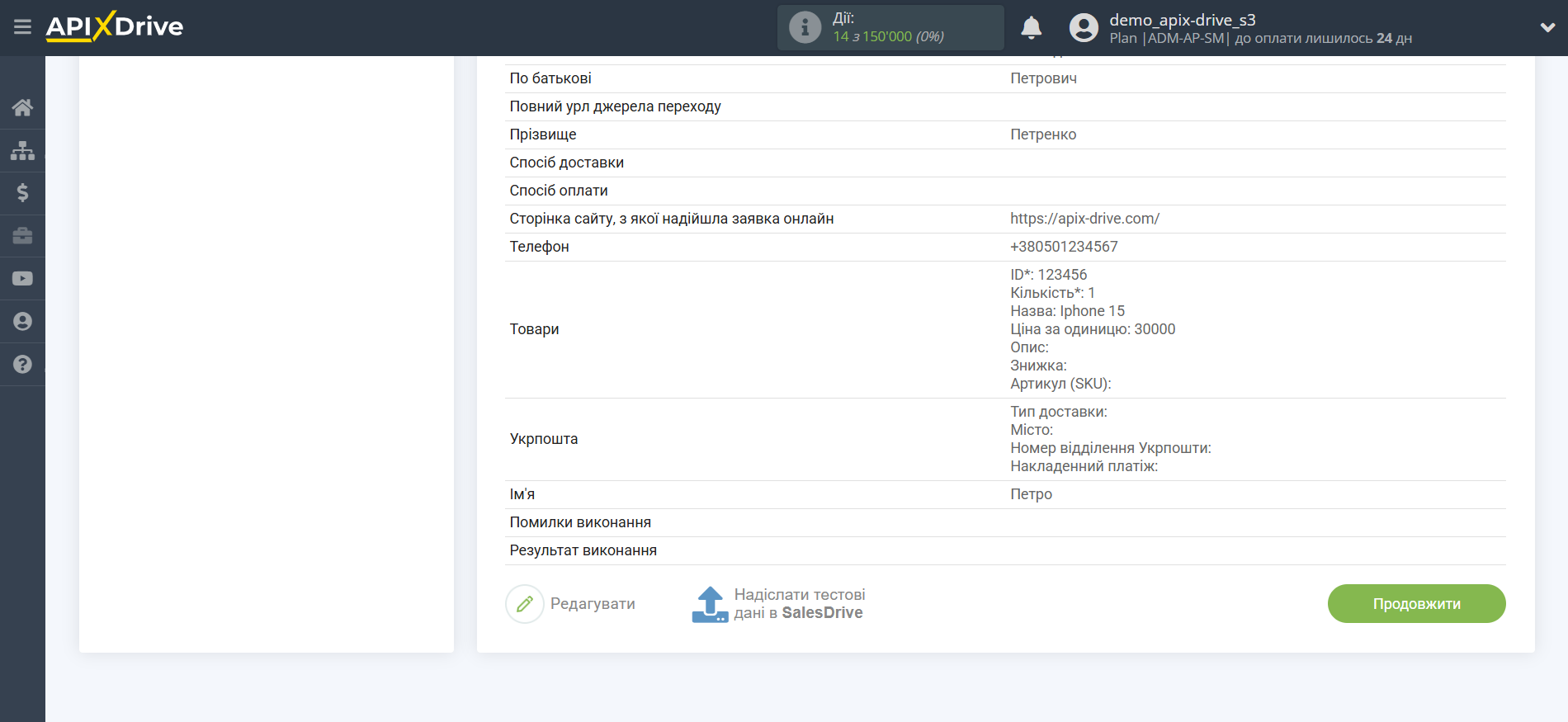
На цьому налаштування Приймача даних завершено!
Тепер можна розпочати вибір інтервалу оновлення та увімкнення автооновлення.
Для цього клацніть "Увімкнути автооновлення".
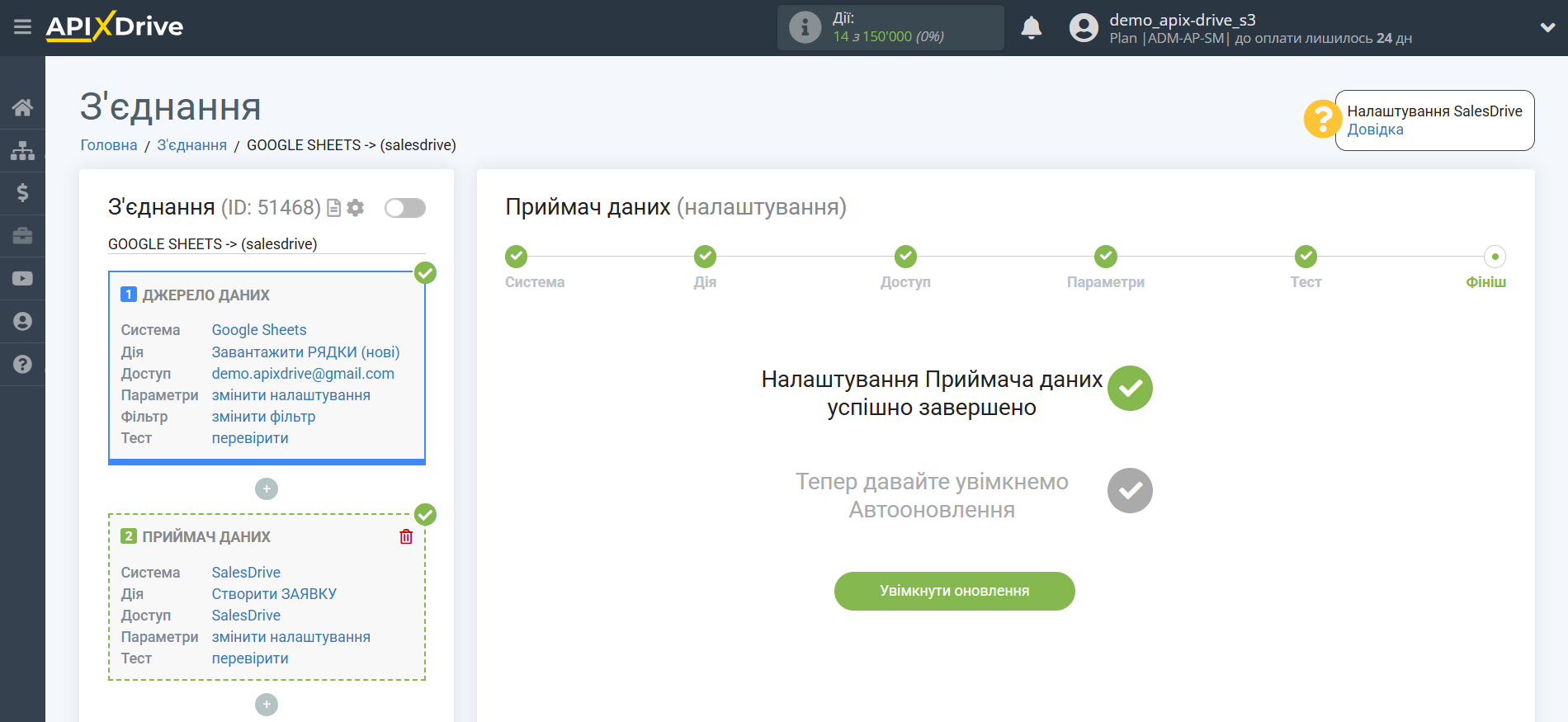
На головному екрані клацніть на іконку шестерні, щоб вибрати необхідний інтервал оновлення або налаштуйте Запуск за розкладом. Щоб запускати з'єднання за часом, виберіть Запуск за розкладом та вкажіть бажаний час спрацювання оновлення з'єднання або додайте відразу кілька варіантів часу, коли потрібно, щоб спрацювало з'єднання.
Увага! Щоб Запуск за розкладом спрацював у вказаний час, необхідно, щоб інтервал між поточним часом та вказаним часом був більше 5 хвилин. Наприклад, ви вибираєте час 12:10 та поточний час 12:08 - у цьому випадку автооновлення з'єднання відбудеться о 12:10 наступного дня. Якщо ви вибираєте час 12:20 та поточний час 12:13 – автооновлення з'єднання спрацює сьогодні і далі щодня о 12:20.
Для того щоб поточне з'єднання спрацьовувало після іншого з'єднання, поставте галочку "Оновлювати лише після з'єднання" і вкажіть з'єднання, після якого спрацьовуватиме поточне з'єднання.
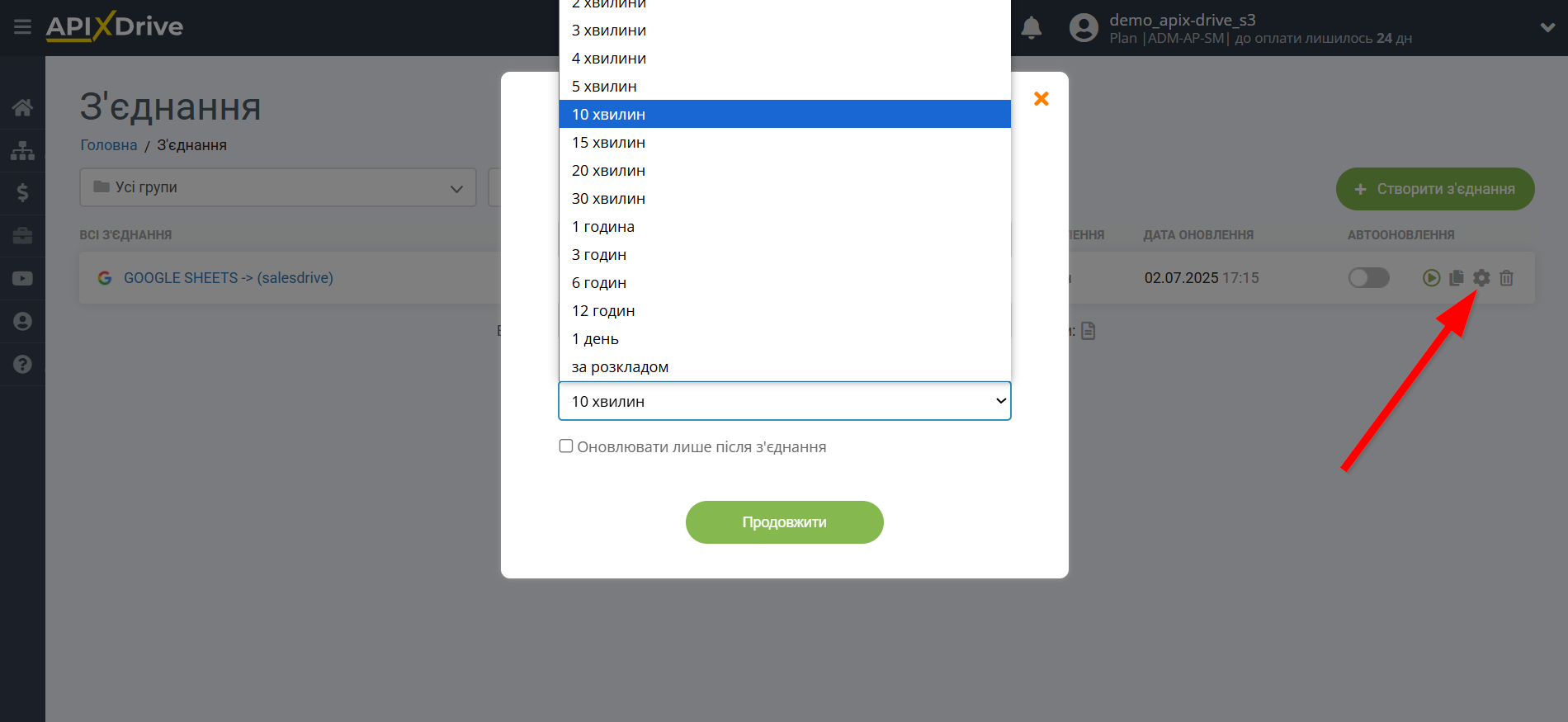
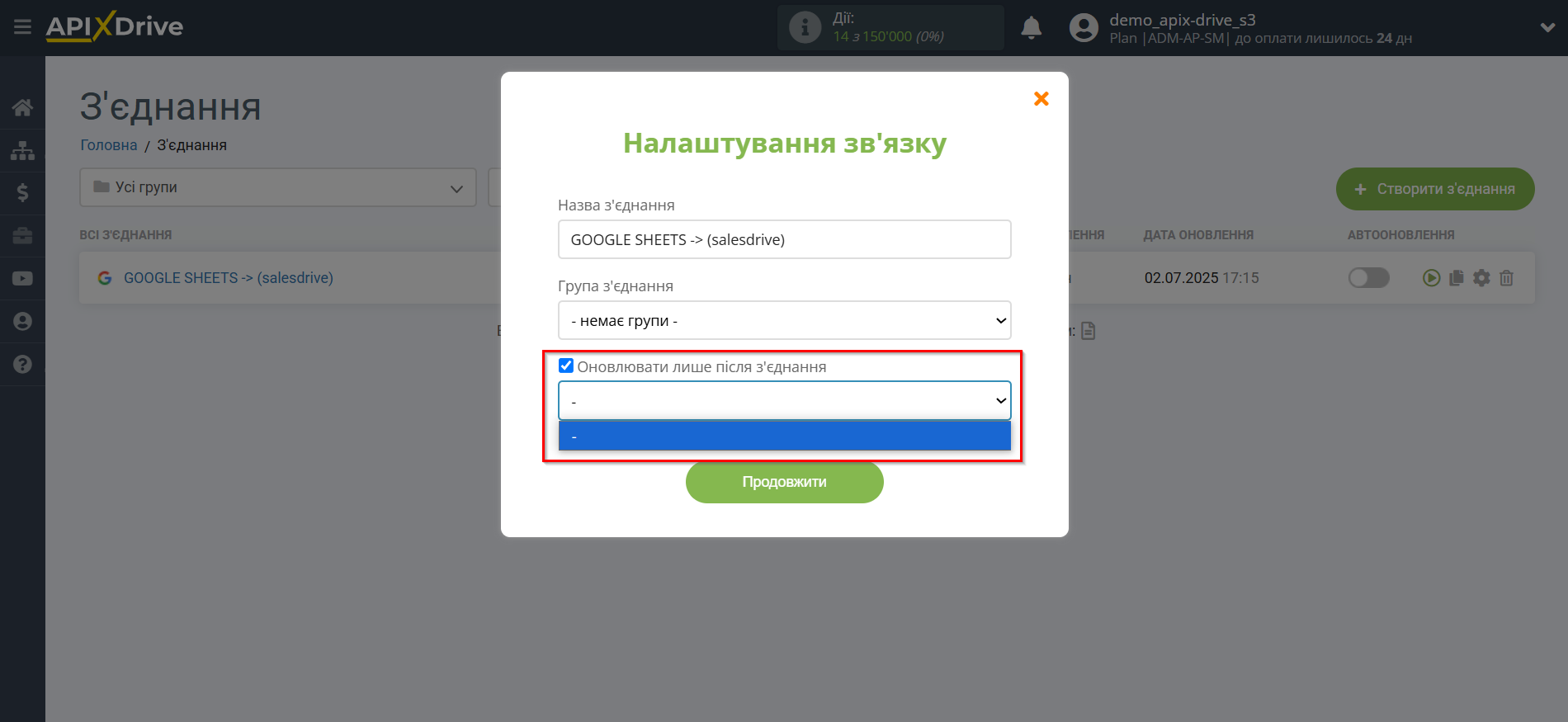
Щоб увімкнути автооновлення, переведіть повзунок у положення, як показано на малюнку.
Для того щоб виконати разове спрацювання з'єднання, клацніть по іконці у вигляді стрілки.
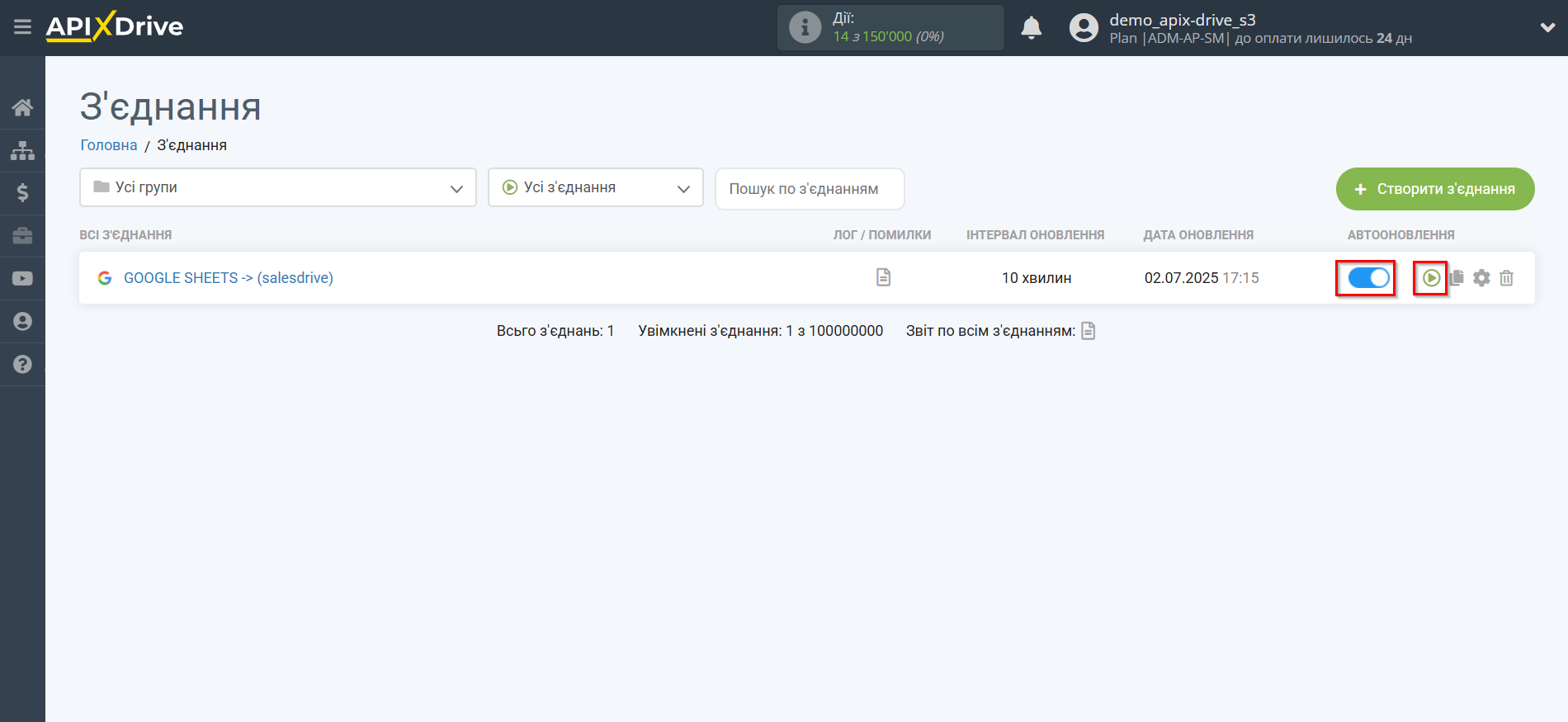
На цьому налаштування Приймача даних SalesDrive завершено! Бачите, як все просто!?
Тепер можете не турбуватися, далі ApiX-Drive зробить все самостійно!